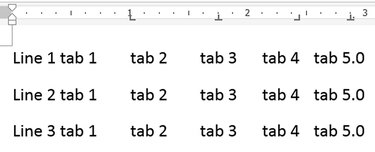
-
माइक्रोसॉफ्ट वर्ड 2013 और 2010 में तीन मुख्य प्रकार के टैब स्टॉप हैं जिनका उपयोग टेक्स्ट को पोजिशन करने के लिए किया जाता है: लेफ्ट टैब लेफ्ट-अलाइन टेक्स्ट को दाईं ओर स्टॉप का स्थान, केंद्र टैब टैब स्टॉप के चारों ओर टेक्स्ट को केंद्र में रखता है और राइट टैब टेक्स्ट को राइट-एलाइन करता है, जिससे यह स्टॉप पर समाप्त होता है पद। टैब स्टॉप जोड़ने के लिए, टैब चयनकर्ता से एक प्रकार चुनें और रूलर पर क्लिक करें। अधिक सटीक नियंत्रण के लिए या किसी टैब में डॉट्स या डैश जोड़ने के लिए, टैब विंडो में सेटिंग्स समायोजित करें।
स्टेप 1
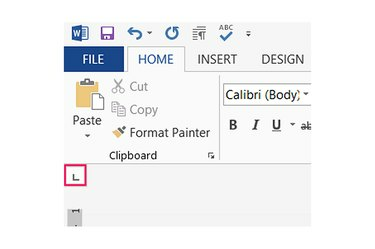
-
टैब स्टॉप के प्रकारों के माध्यम से चक्र के लिए, फ़ाइल मेनू और बाएं हाथ के शासक के बीच स्थित टैब चयनकर्ता दबाएं। बायां टैब स्टॉप "L" जैसा दिखता है, सेंटर स्टॉप उल्टा "T" जैसा दिखता है और राइट स्टॉप पीछे की ओर "L" जैसा दिखता है।
दिन का वीडियो
चरण दो
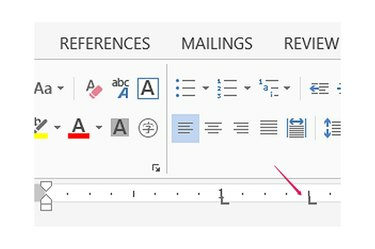
-
चयनित टैब को रोकने के लिए पृष्ठ के शीर्ष पर क्षैतिज शासक के साथ कहीं भी क्लिक करें। डिफ़ॉल्ट रूप से, टैब प्लेसमेंट के बाद जोड़े गए टेक्स्ट की सभी नई पंक्तियों पर टैब लागू होते हैं। मौजूदा टेक्स्ट में टैब जोड़ने के लिए, रूलर पर क्लिक करने से पहले टेक्स्ट का चयन करें। अतिरिक्त स्टॉप जोड़ने के लिए रूलर पर कहीं और क्लिक करें।
चरण 3
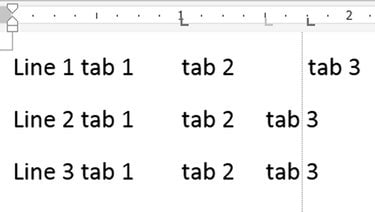
-
किसी मौजूदा टैब स्टॉप को रूलर के साथ उसकी स्थिति बदलने के लिए खींचें। जैसे ही आप खींचते हैं, Word पृष्ठ पर अन्य टेक्स्ट के साथ टैब को संरेखित करने में आपकी सहायता के लिए एक लंबवत रेखा प्रदर्शित करता है। टैब स्टॉप को हटाने के लिए, इसे रूलर से लंबवत खींचें।
चरण 4
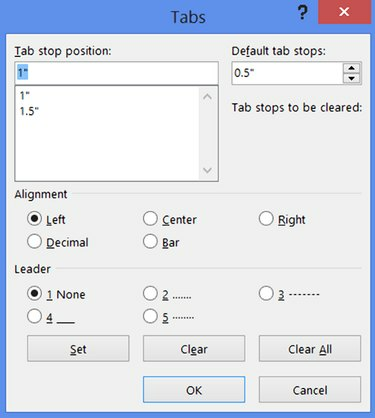
-
टैब विंडो खोलने के लिए रूलर पर टैब स्टॉप पर डबल-क्लिक करें और इंच में सटीक स्थिति दर्ज करके टैब स्टॉप सेट करें। टेक्स्ट बॉक्स में स्टॉप के लिए स्थिति टाइप करें, संरेखण चुनें और "सेट करें" दबाएं।
चरण 5
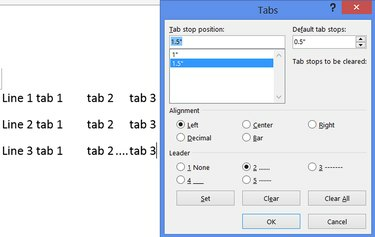
-
सूची में एक टैब स्टॉप चुनें, लीडर सेक्शन में एक शैली चुनें और टैब द्वारा छोड़े गए रिक्त स्थान पर डॉट्स या डैश जोड़ने के लिए "सेट" पर क्लिक करें। टैब विंडो को बंद करने और सभी परिवर्तनों को लागू करने के लिए "ओके" दबाएं।
टिप
यदि आपको टैब चयनकर्ता दिखाई नहीं देता है, तो "देखें" पर क्लिक करें और "शासक" की जांच करें।
टैब चयनकर्ता पर तीन नियमित प्रकार के टैब स्टॉप के अलावा, वर्ड में एक दशमलव स्टॉप होता है, जो एक डॉट के साथ एक उल्टे टी जैसा दिखता है। यह स्टॉप दशमलव बिंदु के साथ संख्याओं को संरेखित करता है। टैब चयनकर्ता में अन्य आइटम टैब को प्रभावित नहीं करते हैं: एक लंबवत बार खींचता है, और अन्य दो पैराग्राफ इंडेंट समायोजित करते हैं।
टैब विंडो में "डिफ़ॉल्ट टैब स्टॉप" सेटिंग को बदलें ताकि यह प्रभावित हो सके कि विशिष्ट टैब स्टॉप से प्रभावित न होने पर टैब कुंजी कर्सर को कितनी दूर ले जाती है। यह सेटिंग पूरे दस्तावेज़ पर लागू होती है।
सभी टैब स्टॉप को मिटाने के लिए टैब विंडो में "सभी को साफ़ करें" दबाएं या एक अलग टैब स्टॉप का चयन करें और इसे हटाने के लिए "साफ़ करें" पर क्लिक करें।
चेतावनी
किसी मौजूदा दस्तावेज़ पर टैब स्टॉप को बदलने से पेज लेआउट टूट सकता है या लाइन ब्रेक शिफ्ट हो सकता है। सर्वोत्तम परिणामों के लिए, टाइप करने से पहले टैब सेट करें।



